如何在有/无键盘的情况下在 Surface Pro X/8/7 上截屏
使用功能强大的 Surface Pro 时,无论您是需要保存必要的聊天记录,还是分享精彩的游戏瞬间,在 Surface Pro 上截屏都是一项实用技能。然而,Surface Pro 配备了可拆卸键盘,这可能会让许多用户在截屏时感到困惑。别担心!本指南将详细介绍在 Surface Pro 上截取屏幕截图的多种方法——从最简单的键盘快捷键到功能强大的专业软件。
指南列表
使用强大的屏幕录像机在 Surface Pro 上截屏 Surface Pro 经典侧边按键,方便截屏 用于在 Surface Pro 上截屏的 Windows 内置工具 使用 Surface Pen 在 Surface Pro 上截屏 使用键盘在 Surface Pro 上截屏使用强大的屏幕录像机在 Surface Pro 上截屏
对于需要更多高级功能(例如定时截图、长滚动截取或直接注释编辑)的用户,专业的屏幕录制软件可以一次性提供最佳效果。 AnyRec Screen Recorder例如。它内置编辑功能,方便您随时做笔记或涂鸦。内置的快照工具使用户能够截取任何屏幕尺寸的 Microsoft Surface Pro 的屏幕截图。

Surface Pro 上的屏幕截图桌面、浏览器、程序和自定义区域。
设置时间延迟,以完美截取下拉菜单等短暂的界面元素的屏幕截图。
添加任意颜色和大小的线条、文本、箭头和其他绘图工具。
将 Surface Pro 屏幕截图保存为 JPG、PNG、BMP、TIFF 或 GIF 格式。
安全下载
安全下载
步骤1。在您的 Surface Pro 上安装 AnyRec 屏幕录像机,然后启动该程序并打开目标页面。
第2步。在主界面上,选择“截图”功能,使用热键或鼠标选择所需的截图区域。
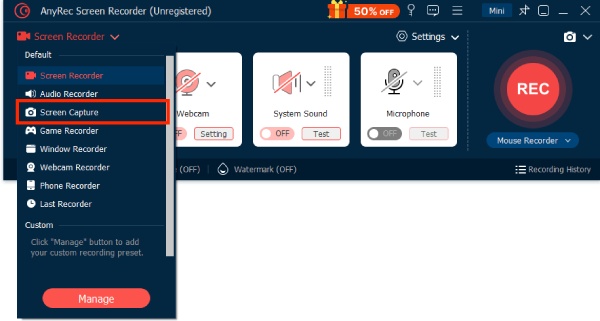
注意:默认输出截图格式为JPG,您可以点击“输出设置”更改为PNG或其他格式。
第 3 步。截取屏幕截图后,使用内置工具栏进行快速编辑,然后单击“保存”即可完成。
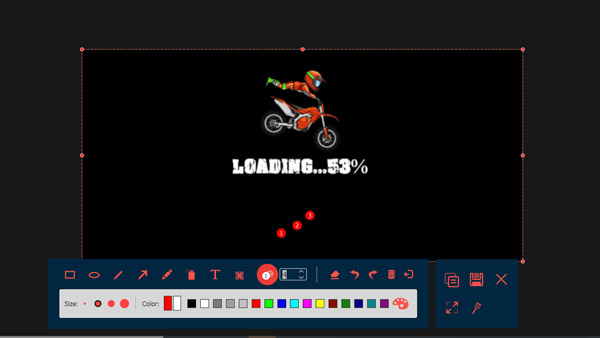
Surface Pro 经典侧边按键,方便截屏
在 Surface Pro 上截屏最简单的方法之一是使用内置按钮。根据型号不同,在 Surface Pro 上截屏的方法可能有所不同。
Surface Pro 4 / Pro 5 / Pro 6
步骤:按住电源按钮+降低音量按钮进行截屏。
屏幕将短暂变暗,屏幕截图将自动保存到“图片”和“屏幕截图”文件夹中。
Surface Pro 7 / Pro 8 / Pro 9
步骤:按住电源 + 音量降低按钮。
长按时避免同时按下音量调高按钮,因为这可能会触发其他功能,例如音量调节。屏幕截图会自动保存到“图片 > 屏幕截图”。
Surface Pro X
步骤:电源按钮+音量减小按钮。
由于其采用 ARM 架构,截图过程会镜像 Windows 设备,但文件可能默认为“OneDrive”、“图片”和“屏幕截图”。您可以在“设置”中进行调整。

用于在 Surface Pro 上截屏的 Windows 内置工具
Surface Pro 是一款运行 Windows 操作系统的笔记本电脑/平板电脑。因此,它预装了官方 Windows 上的截图工具。这是 Windows 的原生截图程序,使用截图工具可以截取 Surface Pro 设备上整个屏幕或任何选定区域的截图。
步骤1。打开“开始”菜单,搜索“截图工具”。双击“截图工具”应用程序将其打开。
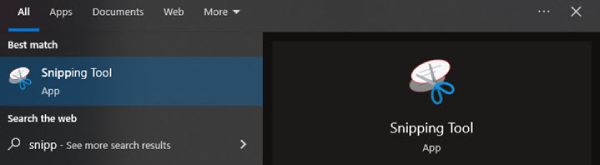
第2步。点击“新建”按钮开始新的截图。您将有四个选项:自由形状、矩形、窗口或全屏截图。
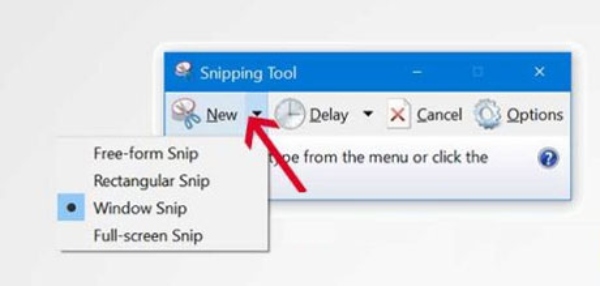
第 3 步。屏幕截图将自动保存到剪贴板,您可以将其粘贴到任何支持图像的应用程序中。
使用 Surface Pen 在 Surface Pro 上截屏
Surface Pen 让在 Surface Pro 上截屏变得异常便捷。只需双击笔尖按钮即可立即截取屏幕截图,并自动启动界面 编辑截图它支持全屏、矩形或徒手绘制区域截取,您可以使用笔尖精确选择要截取的部分。它还允许您直接在屏幕截图上进行注释、裁剪或分享。
步骤1。进入“设置”,找到“蓝牙和设备”,点击“手写笔”,检查快捷方式是否设置为“打开截图和草图”。
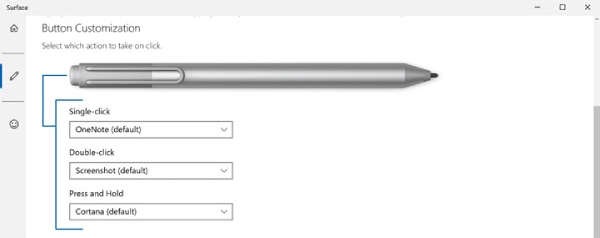
第2步。在任意屏幕上,按住 Surface 触控笔顶部的按钮约 1 秒钟,然后松开。屏幕将变灰并启动“素描与捕捉”。
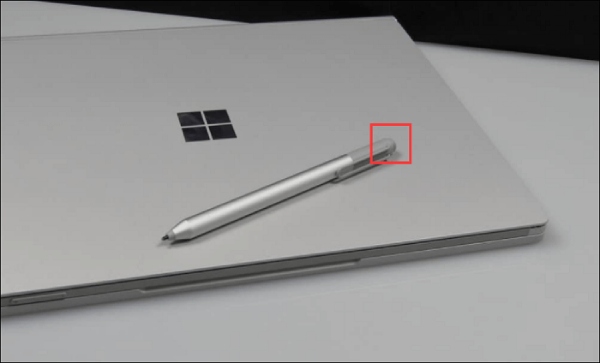
第 3 步。使用笔或手指选择要捕获的区域,然后编辑或直接保存。
使用键盘在 Surface Pro 上截屏
键盘盖上提供了与传统笔记本电脑相同的物理快捷键,用于在 Surface Pro 上截屏。其核心特点是高效、直接、直观的操作。通过不同的按键组合,灵活满足“即时编辑”和“快速存档”两大需求。
步骤1。找到键盘右上角功能区的“PrtScn”键。然后它会将屏幕截图保存到剪贴板。您可以直接将其粘贴到应用程序中。
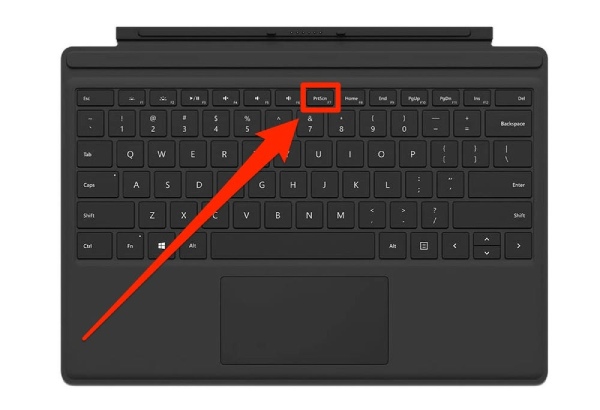
第2步。按下 Win + PrtScn。屏幕会短暂变暗,屏幕截图将自动保存到“屏幕截图”文件夹。
结论
将键盘连接到 Surface Pro 后,两种模式下的快捷键都可用于截取所需的屏幕。在平板电脑模式下,Surface 触控笔顶部的按钮可用作快速截屏快捷键。但是,如果您需要高清截图质量和专业的编辑功能,请考虑尝试 AnyRec Screen Recorder它不仅集成了以上所有截图模式,还提供了滚动长截图、内置编辑器等强大功能。
安全下载
安全下载



